請注意::這篇文章的翻譯只是為了方便而提供。譯文透過翻譯軟體自動建立,可能沒有經過校對。因此,這篇文章的英文版本應該是包含最新資訊的管理版本。你可以在這裡存取這些內容。
对您的 CTA 进行 A/B 测试(传统)
上次更新時間: 2025年2月19日
可搭配下列任何訂閱使用,除非另有註明:
-
行銷 Hub Professional, Enterprise
-
Content Hub Professional, Enterprise
您可以对传统 CTA 的多个变体进行 A/B 测试,以衡量不同设计和文本的效果。
请注意:2025 年 3 月 17 日之后创建的账户无法访问 CTA(传统)工具。
对您的 CTA 进行 A/B 测试:- 在你的 HubSpot 帳戶中,瀏覽「行銷」>「行動呼籲」。
- 在左上角,单击下拉菜单 并选择CTA(传统)。
- 将鼠标悬停在要创建测试的 CTA 上,然后单击操作 >创建多变量测试。
- 在右侧面板中,编辑 CTA(传统)变量。在运行 A/B 测试时,建议在不同版本之间只更改一个变量,这样就能更容易地确定哪个因素导致更多访客点击 CTA。

- 点击下一步。
- 设置 CTA(传统)选项。
- 如果您想测试该 CTA 的两个以上版本,请单击关闭 或添加另一个变体。
- 现在,您将在仪表板上看到标为多变量的 原始 CTA。要查看此按钮CTA 的所有变体,请将鼠标悬停在 CTA 上并单击预览。
请注意:多变量测试中,每个 CTA 最多只能有30 种变化 。

衡量 A/B 测试的结果
您可以在按钮 CTA 的详细信息屏幕上查看测试结果:
- 在 HubSpot 账户中,导航至营销>潜在客户捕获>CTA。
- 在左上角,单击下拉菜单并选择CTA(传统)。
- 将鼠标悬停在多元 CTA 上,然后单击操作>查看详细信息。
- 在右上角,单击日期范围 下拉菜单并选择日期范围,以分析按钮 CTA 在特定时间范围内的性能。
- 在第一张图表的右上角,点击下拉菜单,按点击次数、浏览次数或提交次数过滤图表可视化。
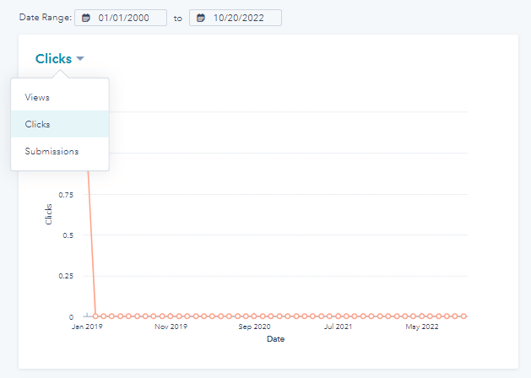
- 在可视化图表下方,可查看指定时间范围内的总点击量、总浏览量和总提交量。
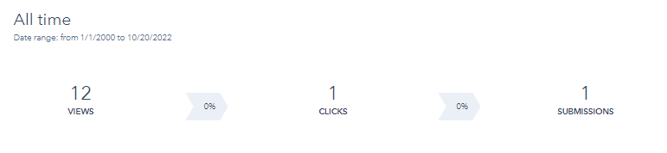
- 在详细信息屏幕的底部,可以查看每个变体的性能明细。要按特定指标对数据进行排序,请单击该列标题。单击右上角的内容类型 ,按特定内容类型查看该变体的性能明细。

为 A/B 测试选择制胜变体
完成 A/B 测试后,如果收集的数据足够多,就会自动选出一个获胜变体。为了准确起见,只有在所有变体都存在的时间范围内,才会对不同变体进行比较。获胜变体是根据点击率选出的。
您可以选择将获胜变体设置为唯一显示的 CTA 变体。或者,您也可以手动配置 CTA,使其只显示选定的变体。
为 A/B 测试选择获胜变体:
- 自动选择中奖变体:
- 在您的 HubSpot 账户中,导航至营销>潜在客户获取>CTA。
- 在左上角,单击下拉菜单并选择CTA(传统)。
-
- 将鼠标悬停在多元 CTA 上,然后单击操作>查看详情。一旦您在 A/B 测试中收集到足够的结果以达到统计显著性,您就会在详细信息屏幕的顶部看到一个横幅提示。如果您的测试没有收集到足够的数据,则不会显示此选项。
- 如果已经确定了获胜变体,请单击 "仅显示此版本 ",这样只会显示表现最好的变体。
- 在测试结束时选择获胜变体:
- 在您的 HubSpot 账户中,导航至营销>潜在客户捕获>CTA。
- 在左上角,单击下拉菜单并选择CTA(传统)。
-
- 将鼠标悬停在多元 CTA 上,然后单击操作 >编辑。
-
- 要完全删除变体,请将鼠标悬停在变体上,然后单击 "删除"。
-
- 关闭或删除除获胜变体之外的所有其他变体后,单击关闭。
- 关闭或删除除获胜变体之外的所有其他变体后,单击关闭。

CTAs
你的意見回饋對我們相當重要,謝謝。
此表單僅供記載意見回饋。了解如何取得 HubSpot 的協助。